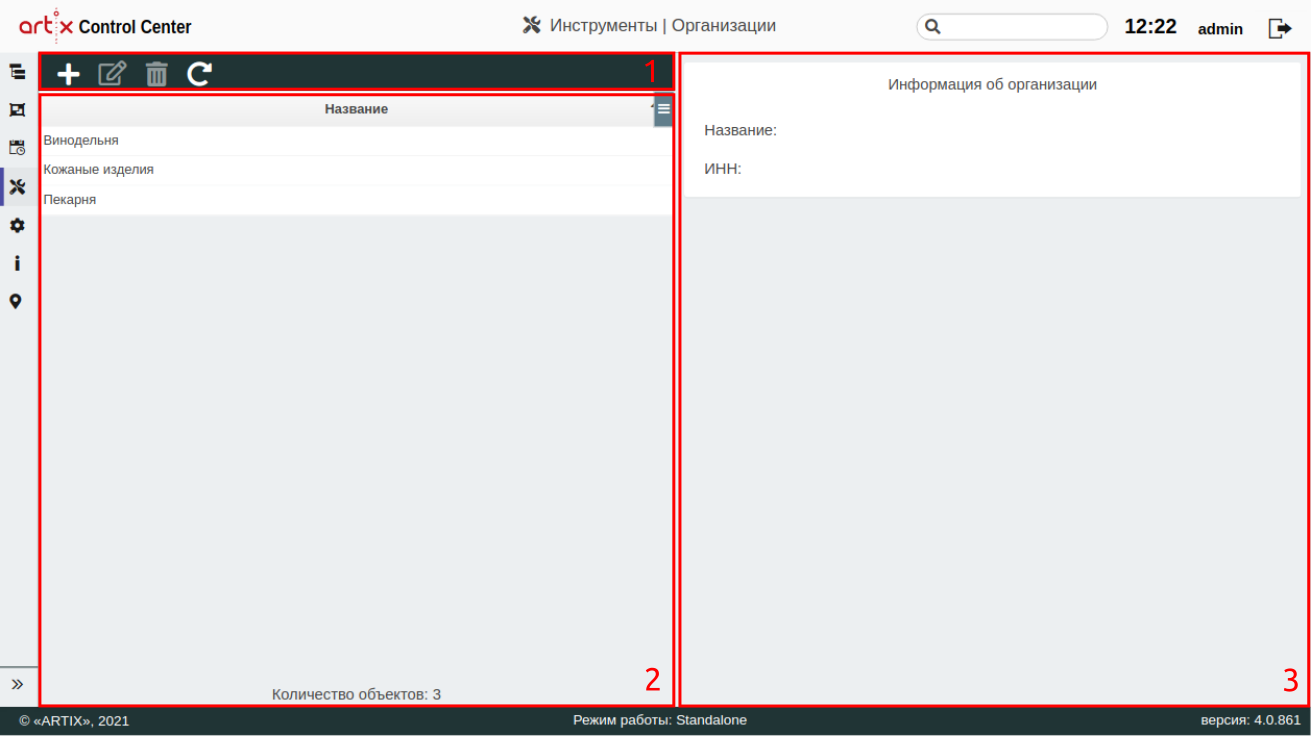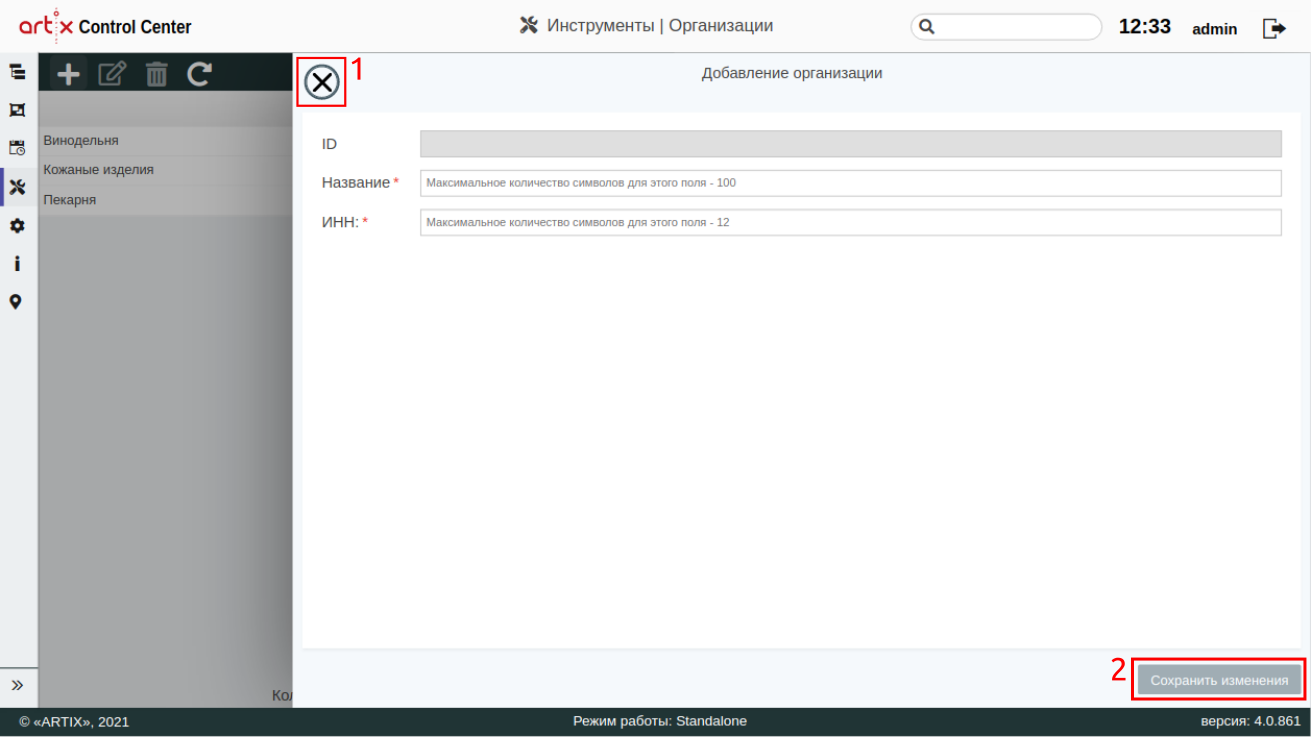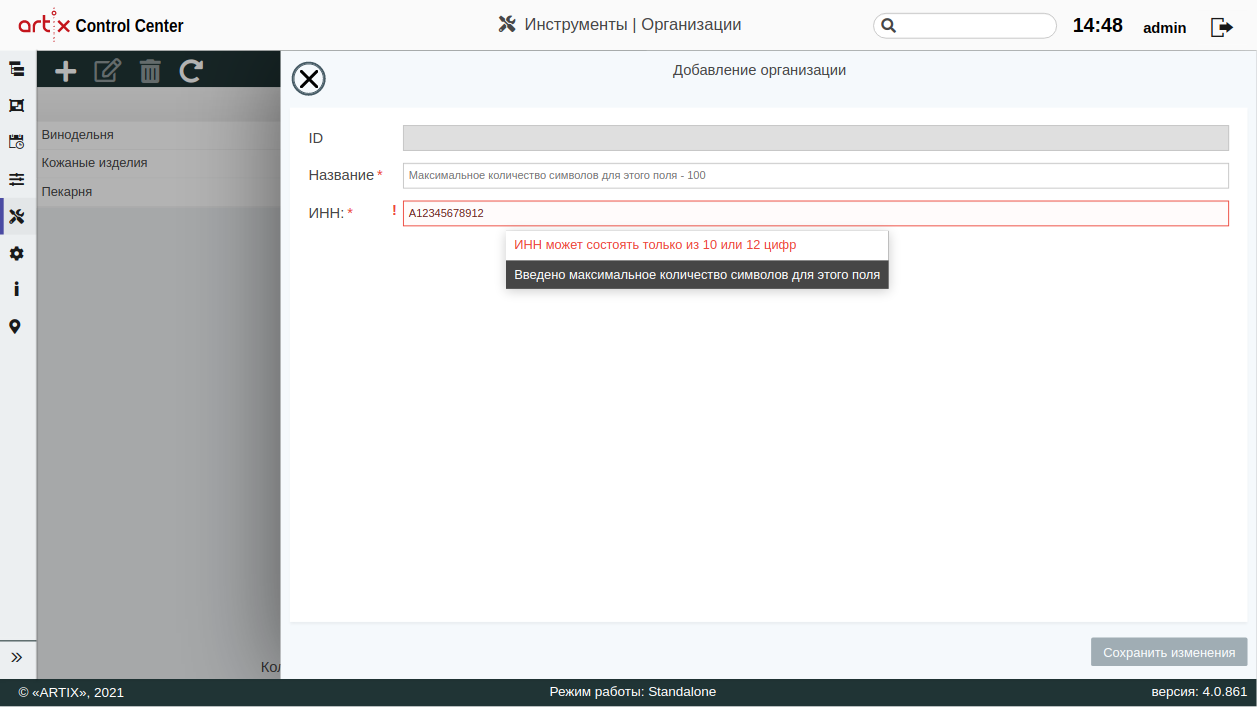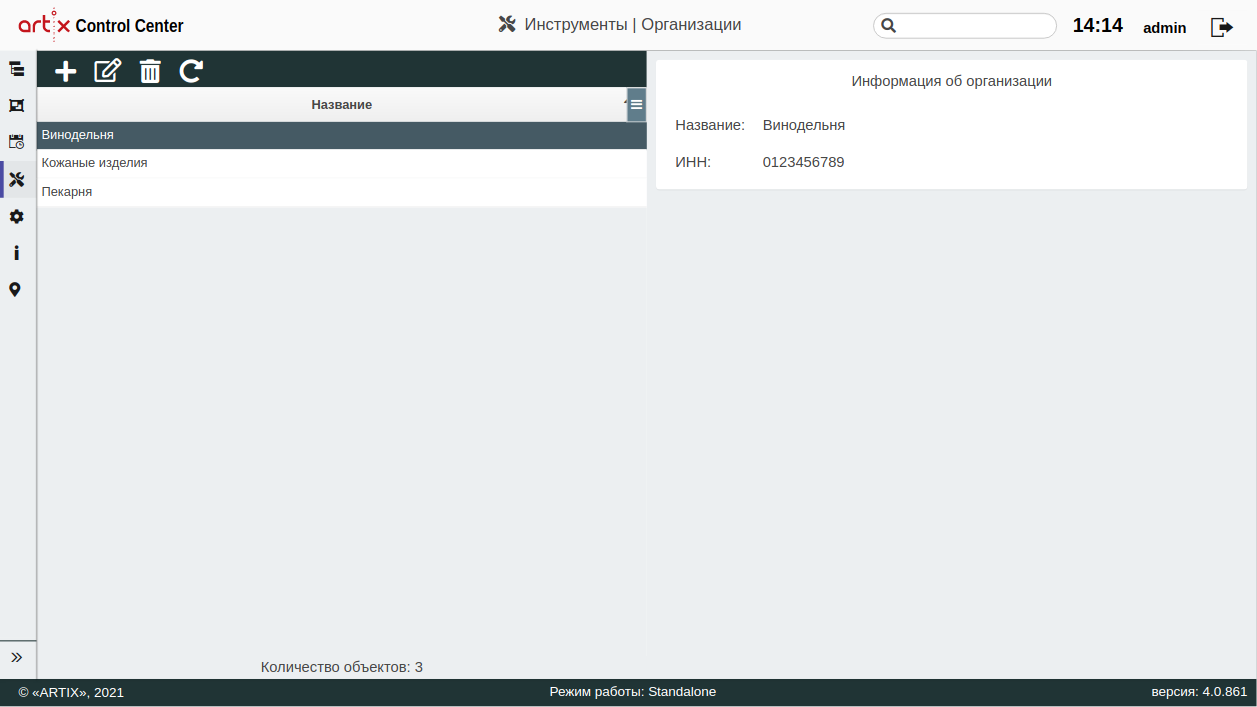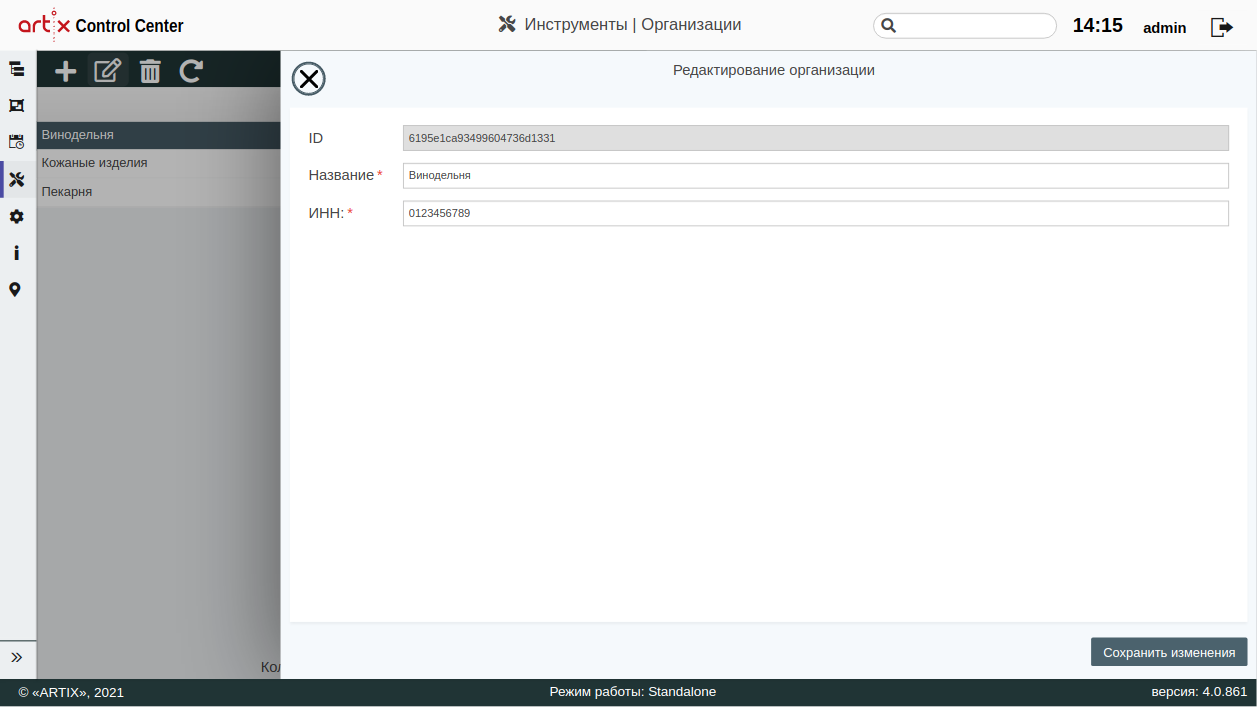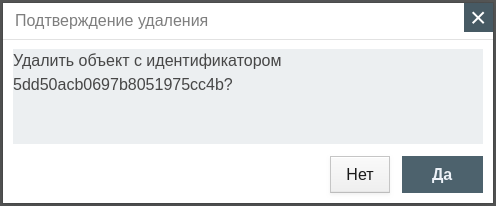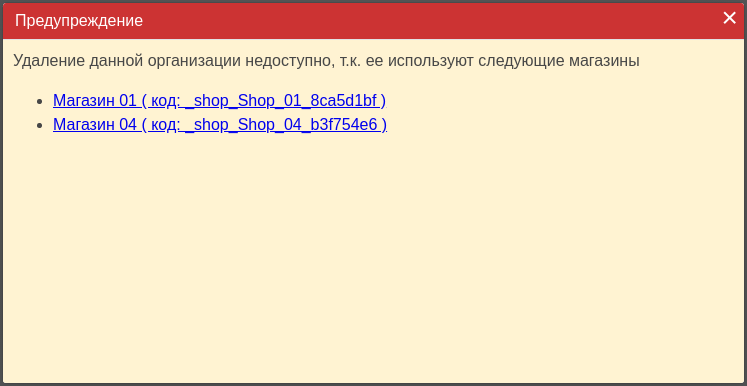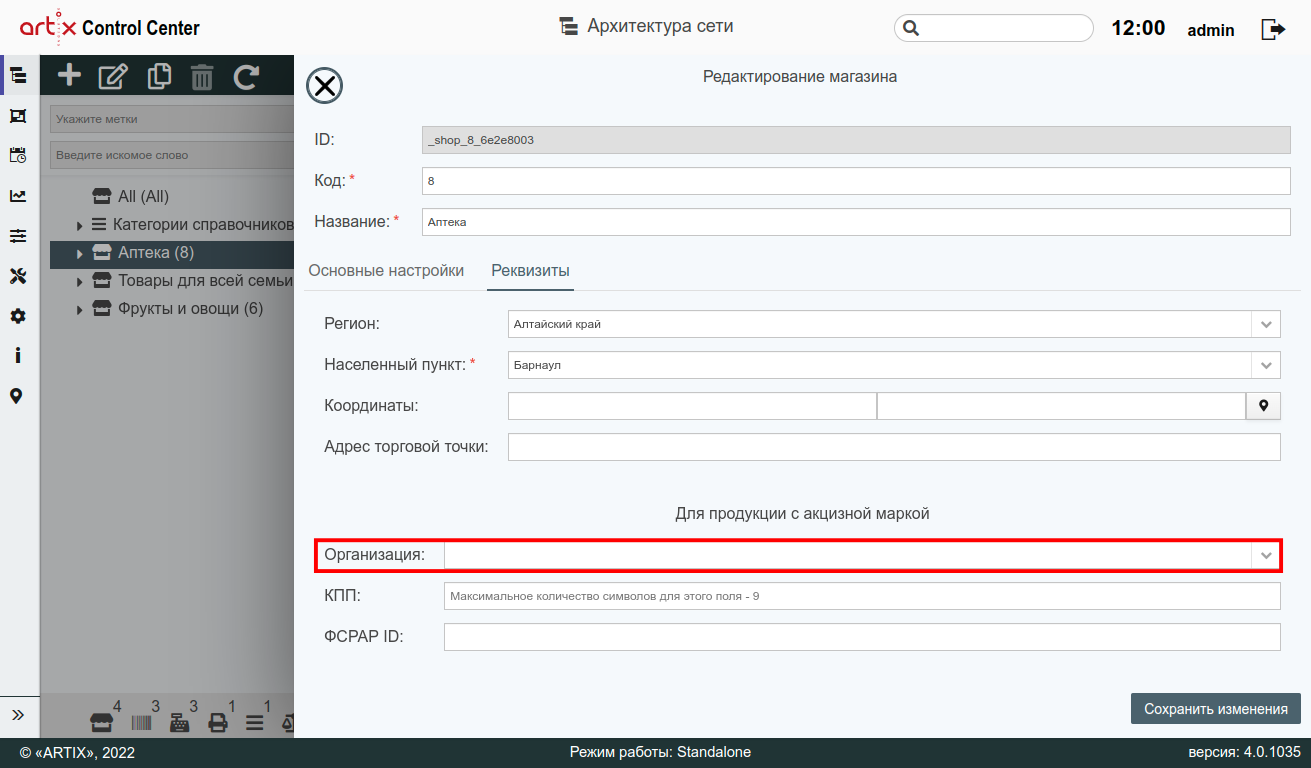Общие сведения
Организации представляют собой юридические лица, осуществляющие реализацию товаров. Данные об организации могут быть использованы для настройки продажи алкогольной продукции и отправки данных в ЕГАИС.
Добавление организации осуществляется через меню "Инструменты" пункт "Организации":
На странице расположены:
- Панель управления организациями. Содержит функции: "Добавить организацию", "Изменить организацию", "Удалить организацию" и "Обновить таблицу".
- Таблица организаций. Содержит все существующие организации.
- Информационная панель. Содержит информацию о выбранной организации.
Добавление организации
Для добавления новой организации нажмите кнопку "Добавить организацию" .
В появившемся окне заполните предложенные поля и сохраните изменения:
- ID – уникальный идентификатор организации. Нельзя задать самостоятельно и изменить.
- Название – название организации. Длина названия не может превышать 100 символов, при заполнении поля разрешено использовать русские и латинские буквы, цифры, символы "-" и "_".
- ИНН – ИНН организации. Длина не может превышать 12 символов.
На странице расположены:
- 1 – Кнопка выхода без сохранения.
- 2 – Кнопка сохранения изменений.
Поля, отмеченные звездочкой, обязательны для заполнения. Если обязательное поле не заполнено или задано неверно, то оно будет подсвечено красным цветом, рядом будет отображен восклицательный знак. При наведении курсора мыши на подсвеченное поле всплывет подсказка:
Просмотр информации об организации
Чтобы просмотреть информацию об организации, выберите из списка нужный объект, в правой части экрана появится информация об организации:
Редактирование организации
Редактирование существующих организаций производится путем выбора объекта из таблицы и нажатия кнопки "Изменить организацию" .
Внесите необходимые изменения и сохраните их:
Удаление организации
Удаление существующей организации производится путем выбора объекта из таблицы и нажатия кнопки "Удалить организацию" .
Выполнение операции необходимо подтвердить, после чего выбранная организация будет удалена:
Если существуют магазины, в настройках которых указана выбранная организация, то удалить такую организацию можно только после того, как она будет удалена из настроек магазинов. При попытке удалить такую организацию будет выведено окно со ссылками на магазины, в которых она указана:
При нажатии на ссылку в новой вкладке будет открыто окно редактирования магазина, удалите организацию и сохраните изменения. Закройте сообщение, нажав кнопку , и повторите удаление организации.
Обновление списка организаций
Чтобы актуализировать все данные в таблице, нажмите кнопку "Обновить таблицу" .
Назначение организации магазину
Организация может быть назначена магазину при его создании или редактировании. Чтобы назначить организацию магазину, выберите нужный объект из архитектуры торговой сети, нажмите кнопку "Изменить объект" .
В появившемся окне перейдите во вкладку "Реквизиты", в поле "Организация" из выпадающего меню выберите необходимые данные и сохраните изменения: